如何在iPhone上使用'請勿打擾”
- WBOYWBOYWBOYWBOYWBOYWBOYWBOYWBOYWBOYWBOYWBOYWBOYWB轉載
- 2023-07-17 11:58:031430瀏覽
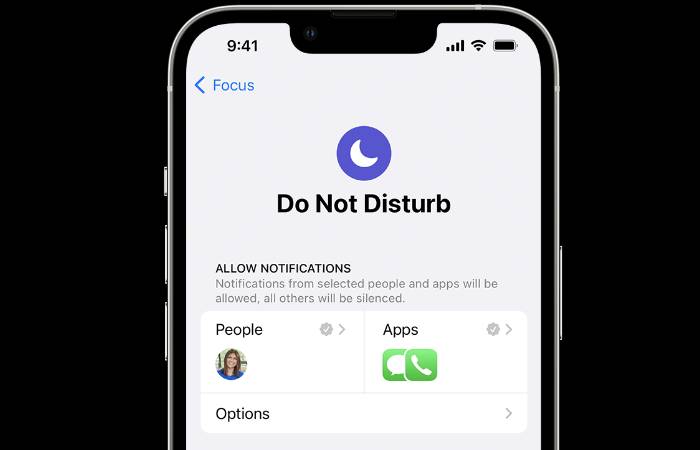
您是否被不斷的ping和通知所淹沒?不用擔心!蘋果創建了一個很酷的功能,稱為Focus,隨著iOS 15的發布而提供。 Focus 旨在讓您重新掌控自己的數位生活。就好像蘋果知道我們的設備有多需要「暫停按鈕」。本指南將提供有關如何在iPhone上的焦點中使用「請勿打擾」的更多資訊。
了解我們的數位生活中對專注的持續需求,Apple 在其 iOS 15 和 iPadOS 15 版本中推出了創新的「專注勿擾」功能。透過這個直覺系統,您可以在裝置鎖定時靈活地靜音中斷,包括通話、警報和通知。新增自訂計劃和基於權限的呼叫進一步增強了對此功能的控制。
在 iPhone 上啟動專注
啟動焦點功能就像派一樣簡單:
- 彈出您的設定。
- 點選焦點選項。
您將找到各種預先定義的專注模式選項,例如「請勿打擾」、「個人」、「睡眠」或「工作」。選擇一個適合您需求的產品,然後點擊「自訂焦點」以使其真正屬於您。在本節中,您可以嘗試一下,讓您的專注模式像您一樣獨特:
- 選擇哪些來自人員和應用程式的通知仍然可以到達你,哪些需要「噓聲」。
- 確定要連接鎖定畫面還是主畫面。
- 安排此專注模式自動打開,甚至添加專注模式濾鏡。
- 啟用來自應用程式的「時間敏感」通知。即使這些應用程式不在您的VIP清單中,它們仍然可以透過緊急通知與您聯繫。
您也可以透過控制中心快速存取 Focus 的路線。只需打開它,長按“專注”選項,然後選擇要打開的“專注模式”。瞧!
在iPhone 上啟用「請勿打擾」
要啟動「請勿打擾」模式,請依照下列步驟操作:
- ##訪問您的
- 設定 選擇
- 焦點選項 選擇
- 請勿打擾
「自動開啟」部分下找到。
要快速存取此功能,請使用裝置上的控制中心。只需觸摸並按住焦點圖標,然後點擊請勿打擾。 個人化請勿打擾設定自訂「請勿打擾」設定是提高注意力和工作效率的有效方法。若要調整這些設定:- 導覽至
- 「設定」 #選擇
- 焦點##點選 請勿打擾
- 在這裡,您可以自由選擇允許或靜音來自個人或應用程式的通知,連接鎖定螢幕或主螢幕,將此專注模式設為自動激活,並包括專注模式濾鏡。
在iOS 15中,Focus引入了可深度自訂的層級,讓您可以根據所選的參數對通知進行過濾。這可能意味著允許緊急工作電子郵件繞過「請勿打擾」設置,或確保在設定處於活動狀態時只有來自選定聯絡人的呼叫才會通過。
「在iOS 15 和iPadOS 15 或更高版本中,Focus 讓您在需要集中註意力或離開裝置時保持專注。您可以自訂專注模式的設置,選擇接收提醒和通知的時間,並且讓他人和應用程式知道您的忙碌狀態。#
以上是如何在iPhone上使用'請勿打擾”的詳細內容。更多資訊請關注PHP中文網其他相關文章!
陳述:
本文轉載於:yundongfang.com。如有侵權,請聯絡admin@php.cn刪除
上一篇:教你win10禁用錯誤回報的方法下一篇:教你win10禁用錯誤回報的方法

